Soru
Sorun: Windows'ta "Yönetici oturum açmayı kısıtladı" hatası nasıl düzeltilir?
Merhaba. Bilgisayarımda oturum açmaya çalıştığımda "Yönetici oturum açmayı kısıtladı" mesajını alıyorum. Bilgisayarımı tekrar kullanmaya nasıl başlayabilirim?
Çözülmüş Cevap
“Bir yönetici oturum açmayı kısıtladı. Oturum açmak için cihazınızın internete bağlı olduğundan emin olun ve yöneticinizin oturum açmasını sağlayın ilk." Bu bildirim, yalnızca birisi cihazı “Find My” seçeneğini kullanarak uzaktan kilitlediğinde görünür. Cihaz"[1] Bir cihaz çalındığında seçenek. Bazı kullanıcılar bunu yanlışlıkla yapmıştır ve artık kilitli cihazları kullanamazlar. Genellikle, insanlar şifrelerini ve PIN'lerini girdiklerinde, cihazın kilidi açılır, ancak bu, bazı insanlar için yardımcı olmadı.
Kullanıcılar doğru bilgileri girdikten sonra sistemin neden kilidi açmadığı belli değil. Bu sorunu yaşıyorsanız, doğru şifreyi ve PIN'i yazdığınızdan emin olun. Ayrıca Microsoft parolanızı başka bir cihaz üzerinden değiştirmeyi ve ardından oturum açmayı deneyebilirsiniz. Tüm bunlar başarısız olursa, Windows'ta "Yönetici oturum açmayı kısıtladı" hatasını düzeltmenize yardımcı olabilecek 2 adımlı bir kılavuzumuz var.
"Cihazımı Bul" ile kullanıcılar kayıp bir Windows cihazını bulabilir ve kilitleyebilir. Bu özellik PC'ler, dizüstü bilgisayarlar, Yüzey Kalemleri ile çalışır. Kişiler, kaybolan cihazın konumunu bir harita üzerinde görebilir ve kişilerin dosyalara erişmesini engellemek için cihazı kilitleyebilir. Bu özelliği başka bir senaryoda kullanmak zorunda kalmamalısınız. Windows'ta "Yönetici oturum açmayı kısıtladı" hatasını düzeltme işlemine başlamaya hazırsanız, aşağıda belirtilen adımları izleyin.

Windows cihazınızın sorunsuz çalışmasını istiyorsanız, aşağıdaki gibi bir bakım aracı kullanabilirsiniz. yeniden görüntüMac Çamaşır Makinesi X9 çeşitli sistem hatalarını, BSOD'leri düzeltebilir,[2] bozuk dosyalar ve kayıt defteri sorunları. Günlük kullanımda ve kötü amaçlı yazılım gibi belirli olaylarda yararlı olan güçlü bir yazılımdır.[3] enfeksiyonlar.
Yöntem 1. Windows Başlangıç Onarımını Kullanın
Hasarlı sistemi onarmak için lisanslı sürümünü satın almalısınız. yeniden görüntü yeniden görüntü.
- PC'nizi açın
- Ekranda Windows logosu görünür görünmez, güç düğmesini basılı tutun (bu, önyükleme sırasını hemen kesecektir)
- Bu adımları iki kez daha tekrarlayın
- Tıkla sorun giderme buton
- Tıkla Gelişmiş seçenekler buton
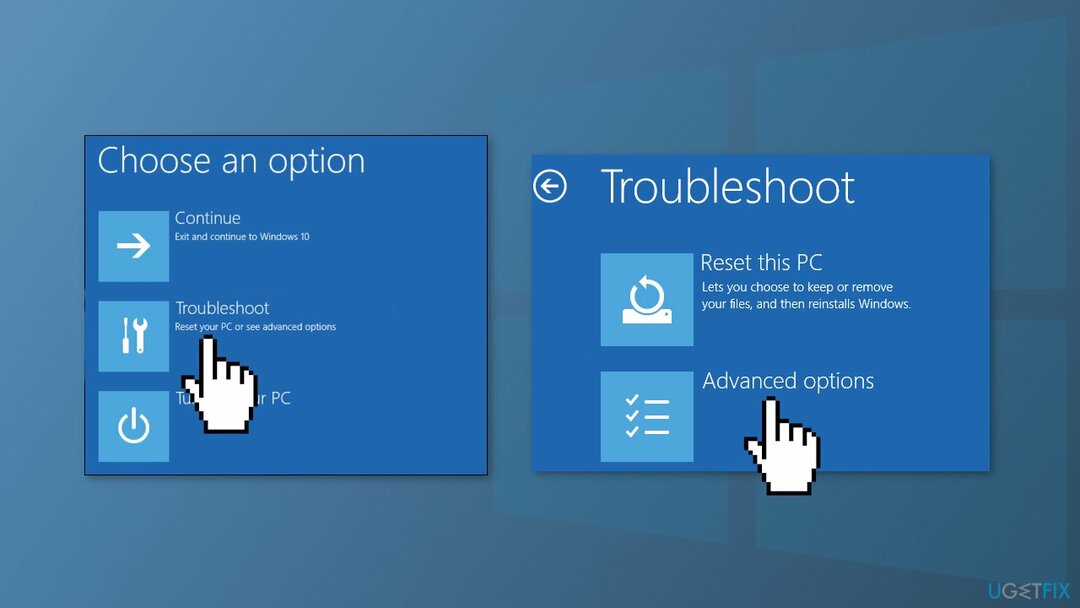
- Tıkla Başlangıç onarımı buton
- Hesabınızı seçin (istenirse)
- Hesap şifrenizi girin (istenirse)
- Tıkla Devam et düğmesine basın ve ekrandaki talimatları izleyin
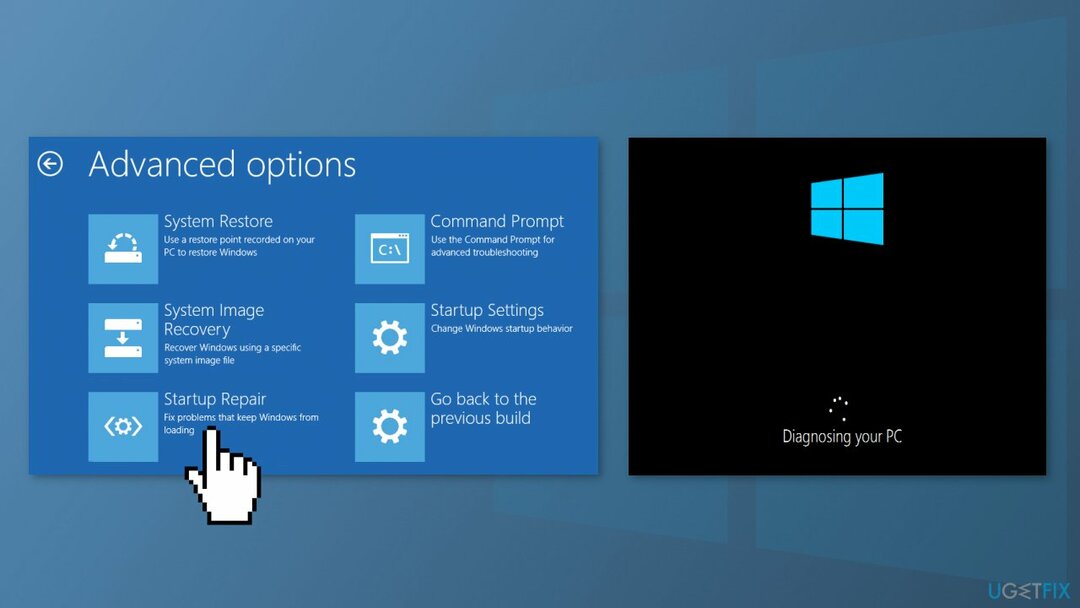
Yöntem 2. Windows'u Sıfırla
Hasarlı sistemi onarmak için lisanslı sürümünü satın almalısınız. yeniden görüntü yeniden görüntü.
- PC'nizi açın
- Ekranda Windows logosu görünür görünmez, güç düğmesini basılı tutun (bu, önyükleme sırasını hemen kesecektir)
- Bu adımları iki kez daha tekrarlayın
- Gelişmiş Başlangıç açıldığında, sorun gidermeöğesini seçin, ardından Bu Bilgisayarı Sıfırla
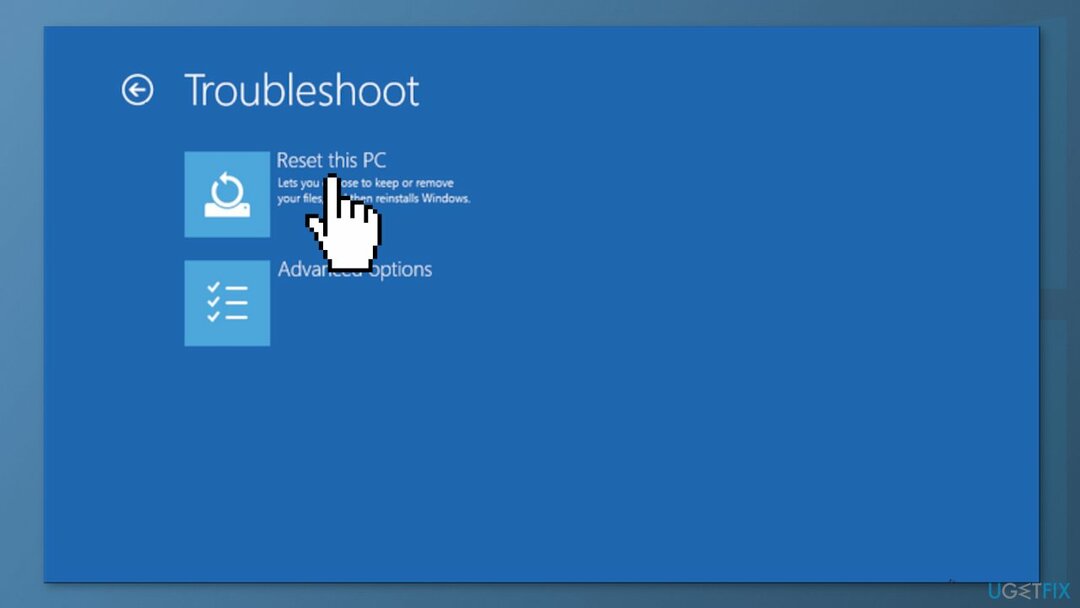
- İşlemi tamamlamak için ekrandaki talimatları izleyin
Hatalarınızı otomatik olarak onarın
ugetfix.com ekibi, kullanıcıların hatalarını ortadan kaldırmak için en iyi çözümleri bulmalarına yardımcı olmak için elinden gelenin en iyisini yapmaya çalışıyor. Manuel onarım teknikleriyle uğraşmak istemiyorsanız, lütfen otomatik yazılımı kullanın. Önerilen tüm ürünler profesyonellerimiz tarafından test edilmiş ve onaylanmıştır. Hatanızı düzeltmek için kullanabileceğiniz araçlar aşağıda listelenmiştir:
Teklif
şimdi yap!
Düzeltmeyi İndirMutluluk
Garanti
şimdi yap!
Düzeltmeyi İndirMutluluk
Garanti
Hatanızı Reimage kullanarak düzeltemediyseniz, yardım için destek ekibimize ulaşın. Lütfen sorununuz hakkında bilmemiz gerektiğini düşündüğünüz tüm detayları bize bildirin.
Bu patentli onarım işlemi, kullanıcının bilgisayarındaki herhangi bir hasarlı veya eksik dosyayı değiştirebilen 25 milyon bileşenden oluşan bir veritabanı kullanır.
Hasarlı sistemi onarmak için lisanslı sürümünü satın almalısınız. yeniden görüntü kötü amaçlı yazılım temizleme aracı.

Bir VPN istemcisi ile çevrimiçi gizliliğinizi koruyun
Bir VPN söz konusu olduğunda çok önemlidir kullanıcı gizliliği. Çerezler gibi çevrimiçi izleyiciler yalnızca sosyal medya platformları ve diğer web siteleri tarafından değil, aynı zamanda İnternet Servis Sağlayıcınız ve devlet tarafından da kullanılabilir. Web tarayıcınız üzerinden en güvenli ayarları uygulasanız bile internete bağlı uygulamalar üzerinden takip edilebilirsiniz. Ayrıca, Tor gibi gizlilik odaklı tarayıcılar, azalan bağlantı hızları nedeniyle optimal bir seçim değildir. Nihai gizliliğiniz için en iyi çözüm Özel İnternet Erişimi – çevrimiçi ortamda anonim ve güvende olun.
Veri kurtarma araçları kalıcı dosya kaybını önleyebilir
Veri kurtarma yazılımı, size yardımcı olabilecek seçeneklerden biridir. dosyalarınızı kurtarın. Bir dosyayı sildiğinizde, ortadan kaybolmaz - üzerine yeni bir veri yazılmadığı sürece sisteminizde kalır. Veri Kurtarma Uzmanı Sabit sürücünüzde silinen dosyaların çalışan kopyalarını arayan kurtarma yazılımıdır. Aracı kullanarak değerli belgelerin, okul ödevlerinin, kişisel resimlerin ve diğer önemli dosyaların kaybolmasını önleyebilirsiniz.